Как найти и исправить битые ссылки в WordPress?
Опубликовано: 2021-02-08Вы когда-нибудь видели 404 страницы на сайте? Это означает, что URL-адрес, по которому когда-то находилась веб-страница, больше недоступен.
Неработающая ссылка не только ухудшает пользовательский опыт вашего сайта, но и напрямую влияет на ваш SEO-рейтинг. Это вводит в заблуждение как пользователей, так и роботов поисковых систем. Поэтому очень важно снова и снова находить и исправлять эти неработающие ссылки.
Сегодня вы узнаете, как найти и исправить неработающие ссылки в WordPress. Кроме того, вы получите глубокое представление о неработающих ссылках, их причинах и последствиях.
Существует несколько способов найти и исправить неработающие ссылки в WordPress. Мы подробно обсудим все эти методы ниже.
Оглавление
- Что такое битая ссылка?
- Что вызывает разрыв ссылки?
- Каковы последствия битых ссылок?
- Как искать битые ссылки в WordPress?
- 1. Использование плагинов
- 2. Использование веб-инструментов SEO
- 3. Консоль поиска Google
- 4. Сторонние инструменты рабочего стола
- 5. Онлайн-инструменты
- Как исправить неработающие ссылки на вашем сайте
- Просто удалите ссылки
- Замените ссылки на живые ссылки
- Использование 301 редиректа
- Вывод
Что такое битая ссылка?
Когда существующая ссылка больше не работает, она называется неработающей. Неработающие ссылки могут возникать, когда страница удаляется или перемещается в новое место. Ранее использованная ссылка показывает ошибку 404 not found, когда она не работает.
Для большого веб-сайта естественно иметь несколько неработающих ссылок. Даже на регулярно обновляемом веб-сайте может быть несколько битых ссылок. Это нормально. Но не менее важно исправить эти неработающие ссылки, поскольку это может привести к ухудшению позиций в поисковых системах и потере потенциальных клиентов.
Что вызывает разрыв ссылки?
Всякий раз, когда вы сталкиваетесь со ссылкой, которая показывает ошибку, она не работает. Возможно, контента не существует, или вы попали не на ту страницу. Это происходит, когда страница была перемещена, удалена или ее URL-адрес был изменен.
При ведении бизнеса иногда вам нужно изменить свои стратегии брендинга / маркетинга. В таких случаях ваш сайт может подвергнуться некоторым изменениям, в результате чего некоторые ссылки не работают.
Каковы последствия битых ссылок?
Часто нажатие на неработающую ссылку показывает ошибку 404. Это расстраивает пользователей, поскольку они не могут получить доступ к контенту, что приводит к ухудшению пользовательского опыта. Ваш сайт будет выглядеть непрофессионально и ненадежно.
Если ваш сайт существует уже давно, может быть несколько неработающих ссылок. Эти неработающие ссылки также влияют на SEO-рейтинг ваших сайтов. Таким образом, важно всегда обновлять свой сайт.
Хорошая новость заключается в том, что эти неработающие ссылки легко исправить. Вы можете использовать несколько методов для исправления неработающих ссылок в WordPress. Давайте рассмотрим их глубже.
Как искать битые ссылки в WordPress?
В разделе ниже мы рассмотрим пять различных методов поиска и исправления неработающих ссылок в WordPress. Вы можете использовать любой из этих методов в зависимости от вашей ситуации и предпочтений.
1. Использование плагинов
Если ваш сайт сильно оптимизирован, используйте плагин WordPress для проверки неработающих ссылок и исправления их. Однако, если он не оптимизирован, плагины могут снизить производительность вашего сайта.
Вы можете эффективно использовать плагины, оставляя их активными или запущенными, когда это необходимо. Вы также можете запустить плагин один раз, исправить неработающие ссылки и удалить его, как только закончите.
Плагин Broken Link Checker поможет вам проверить битые ссылки в WordPress. Этот бесплатный плагин прост в использовании и легко настраивается.
Вам не нужно ничего делать, чтобы этот плагин работал. После того, как вы установите его, он начнет сканирование на наличие неработающих ссылок и предоставит вам подробный список. Это включает в себя URL-адрес, статус, текст привязки и местоположение.
Кроме того, плагин Broken Link Checker предлагает ссылки, которые вы можете использовать. Вы также можете выбрать, как часто выполнять сканирование, какие места и ссылки выбирать и т. д. Перейдите в « Настройки» > «Проверка ссылок» на панели инструментов, чтобы настроить эти параметры. Это выглядит примерно так.
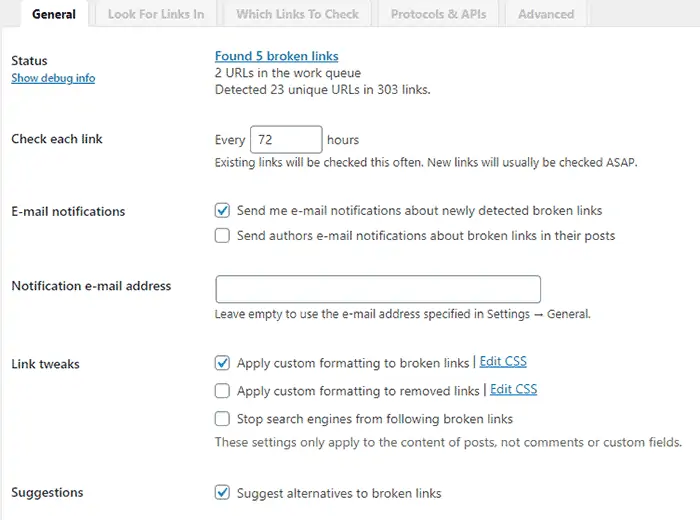
Получите этот плагин один раз, и вам больше не придется беспокоиться о битых ссылках.
2. Использование веб-инструментов SEO
Веб-инструменты SEO являются наиболее естественным и настоятельно рекомендуемым подходом к исправлению неработающих ссылок в WordPress. Мы обсудим два основных инструмента в разделе ниже. Оба этих инструмента поставляются с мощными инструментами аудита, которые могут автоматически сканировать ваш сайт на наличие ошибок.
1. Арефс
Ahrefs идеально подходит для владельцев бизнеса и профессионалов. Он предоставляет вам удивительный инструмент аудита сайта для поиска неработающих ссылок. С помощью инструмента Ahrefs вы получите подробную SEO-информацию о своем веб-сайте.
С Ahrefs вы можете проводить исследование ключевых слов, анализ конкуренции, органические и платные варианты ключевых слов. Однако это имеет свою цену. Планы начинаются с 99 долларов, включая 7-дневную пробную версию за 7 долларов.
Чтобы использовать Ahrefs, перейдите на панель инструментов Ahrefs и нажмите на Site Explorer. Он сканирует ваш веб-сайт для подготовки отчетов. Это может занять некоторое время, в зависимости от размера содержимого вашего веб-сайта. Как только это будет сделано, вы получите агрегированный результат, из которого вы можете отсортировать отчет в соответствии с вашими потребностями.
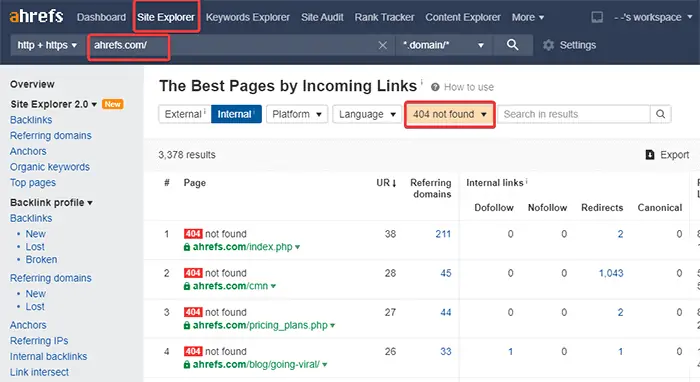
Чтобы получить данные, подобные приведенным выше, прокрутите немного вниз и нажмите «Лучшее по ссылкам» в разделе «Страницы».

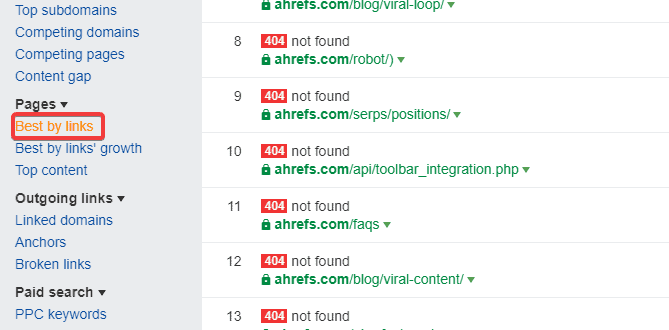
2. СЕМРаш
SEMRush — один из лучших инструментов для SEO на рынке. Вы можете проверить состояние своего веб-сайта и рейтинг SEO, используя его мощный инструмент аудита сайта, который сканирует ваш веб-сайт. Он предоставляет вам подробные отчеты о распространенных ошибках.
SEMRush взимает определенную плату за свои услуги. Тем не менее, он предлагает ограниченный вариант плана, который сканирует до сотни страниц на одном доменном имени.
Чтобы использовать инструмент SEMRush, выполните следующие действия:
- Зарегистрируйте учетную запись SEMRush.
- После входа в систему нажмите ссылку «Аудит сайта» в левом меню.
- Вы попадете на страницу аудита сайта, нажмите кнопку «Аудит нового сайта» и добавьте свой веб-сайт.
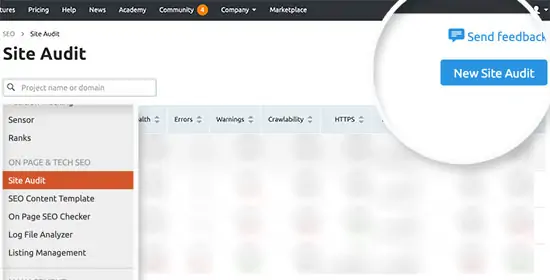
- Настройте параметры аудита, выберите количество страниц для сканирования и выберите источник сканирования.
- Нажмите на кнопку Начать сканирование .
- После завершения сканирования щелкните имя своего домена в разделе «Аудит сайта» и просмотрите отчет.
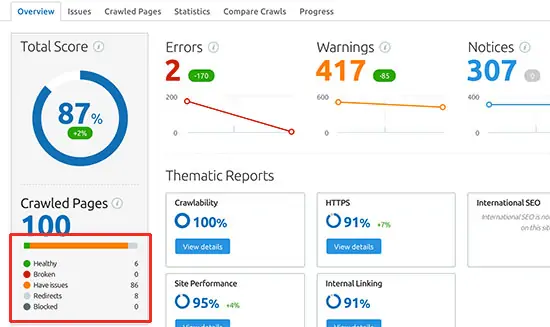
- Нажмите на ссылку «Не работает» в обзоре отчета, чтобы увидеть неработающие ссылки на вашем сайте.
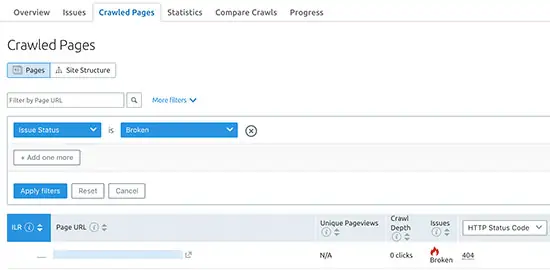
- Наконец, нажмите «Экспорт» в правом верхнем углу. Это позволит вам скачать отчет о сканировании.
3. Консоль поиска Google
Если вы хотите отслеживать и поддерживать присутствие вашего сайта в результатах поиска Google, вы можете использовать Google Search Console. Для этого подтвердите свой сайт с помощью Google Search Console. Тогда вы получите все преимущества.
Google Search Console сканирует ваши сайты WordPress, чтобы предоставить вам отчеты об ошибках сканирования.
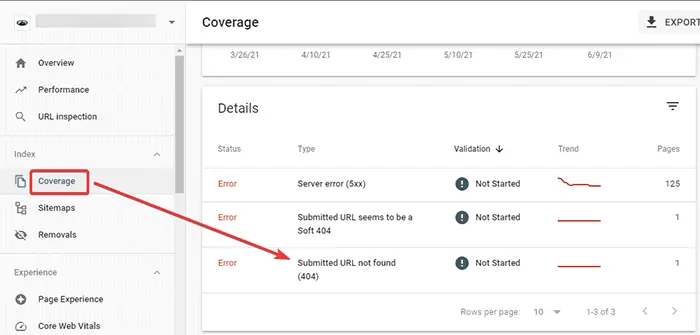
Эти отчеты содержат список всех страниц, которые вернули Google ошибку 404. Нажмите на ссылку этих страниц. Появится всплывающее окно, которое позволит вам исправить неработающую ссылку на этих страницах.

4. Сторонние инструменты рабочего стола
Вы можете использовать сторонние инструменты для рабочего стола, такие как Screaming Frog. Это отличный бесплатный инструмент, который хорошо работает на таких популярных ОС, как Windows, macOS и Ubuntu.
Чтобы использовать инструмент Screaming Frog, скачайте и установите программу. Затем добавьте URL-адрес вашего сайта в поле вверху. Затем начните.
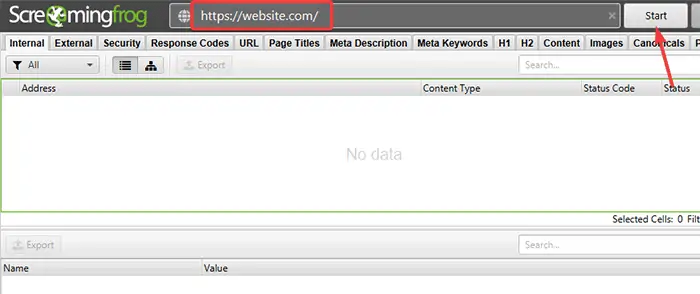
Параметр «Коды ответов» позволяет отфильтровать страницы с ошибкой 404, а функция «Входящие ссылки» дает ссылки на эти страницы с ошибкой 404. Затем вы можете легко исправить эти ссылки.
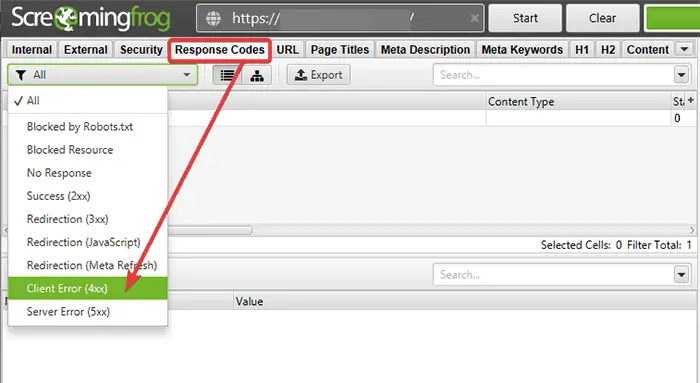
5. Онлайн-инструменты
Для небольших веб-сайтов вы можете выбрать другой метод — использовать онлайн-инструмент для проверки неработающих ссылок.
Одним из популярных вариантов, который вы можете использовать, является BrokenLinkCheck.com. Это позволяет проверить до 3000 страниц бесплатно. Это легко использовать. Зайдите на веб-сайт, введите URL-адрес и нажмите «Найти неработающие» ссылки.
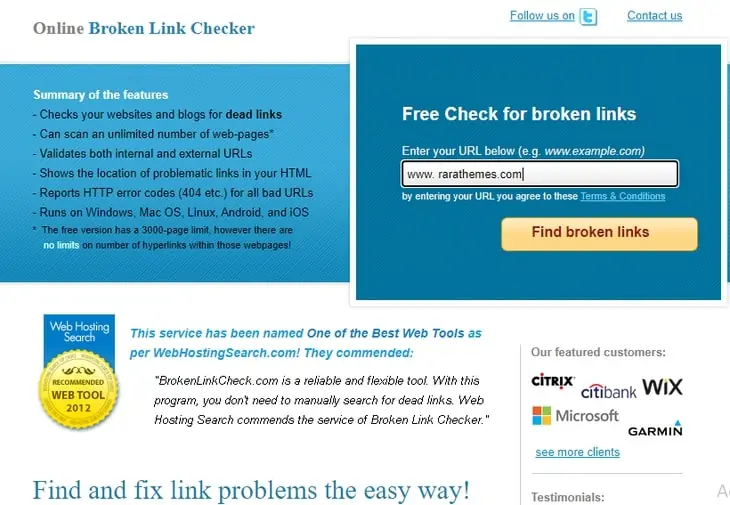
Он дает вам список неработающих внутренних и внешних ссылок. Вы также можете получить доступ к неработающим ссылкам и исправить их.
Как исправить неработающие ссылки на вашем сайте
Исправить неработающие ссылки довольно просто. В разделе ниже мы рассмотрим три различных метода исправления неработающих ссылок в WordPress.
Просто удалите ссылки
После обнаружения неработающей ссылки на вашем веб-сайте вам необходимо удалить эту ссылку.
Замените ссылки на живые ссылки
Иногда опечатки также могут привести к неработающей ссылке. Проверьте орфографию и посмотрите, не вызвана ли ошибка 404 опечаткой, и исправьте ее.
Использование 301 редиректа
Если вам интересно, «Что такое 301 редиректы». У нас есть статья на эту тему: Как перенаправить URL-адрес в WordPress? В этом руководстве вы найдете два основных способа перенаправления URL-адреса.
Вывод
Наличие неработающей ссылки на вашем сайте WordPress может значительно повлиять на эффективность SEO вашего сайта. Кроме того, это также влияет на пользовательский опыт. Но, помимо всех проблем, мы предлагаем вам множество вариантов решения, чтобы исправить все неработающие ссылки на вашем веб-сайте в статье выше.
Вы можете попробовать любой из перечисленных выше методов в зависимости от ваших предпочтений. Поделитесь своим опытом использования этих методов в разделе комментариев ниже.
